'>
 Ha hangzásilag magával ragadó élményt szeretne szerezni egy számítógépes játék során, akkor naprakészen kell tartania a Sades fejhallgató-illesztőprogramot.
Ha hangzásilag magával ragadó élményt szeretne szerezni egy számítógépes játék során, akkor naprakészen kell tartania a Sades fejhallgató-illesztőprogramot.
Kétféle módon frissítheti a Sades fejhallgató-illesztőprogramot:
1. lehetőség - manuálisan - Szüksége lesz némi számítógépes ismeretekre és türelemre az illesztőprogram ilyen módon történő frissítéséhez, mert online meg kell találnia a pontosan megfelelő illesztőprogramot, le kell töltenie és telepítenie kell lépésről lépésre.
VAGY
2. lehetőség - automatikusan (ajánlott) - Ez a leggyorsabb és legegyszerűbb lehetőség. Mindezt csak néhány egérkattintással végezheti el - még akkor is, ha Ön számítógépes újonc.
Miért van szükség a legújabb Sades fejhallgató-illesztőprogramra?
Néha a Windows megváltoztatja a hardverhez való beszéd módját. Valahányszor ez megtörténik, az illesztőprogramokat frissíteni kell, hogy megfelelően lefordíthassák az új parancsokat, és az eszközei megértsék őket. Sok tapasztalt játékos játékos rendszeresen frissíti a játékeszközei illesztőprogramjait, például a Sades játékfülhallgatót, hogy készülékeik és számítógépük csúcsminőségben legyenek.
1. lehetőség: Frissítse manuálisan a Sades fejhallgató-illesztőprogramot
A Sades folyamatosan frissíti az illesztőprogramokat. A legfrissebb fejhallgató-illesztőprogram megszerzéséhez lépjen a Sades letöltése oldal , megtalálja az illesztőprogram, amely kompatibilis a fejhallgató pontos modellszámával és a Windows verziójával . Ezután töltse le manuálisan az illesztőprogramot.
Miután letöltötte a megfelelő illesztőprogramot a rendszeréhez, kattintson duplán a letöltött fájlra, és kövesse a képernyőn megjelenő utasításokat az illesztőprogram telepítéséhez.
2. lehetőség: A Sades fejhallgató-illesztőprogram automatikus frissítése (ajánlott)
Hanincs ideje, türelme vagy számítógépes ismerete a Sades fejhallgató frissítésére manuálisan, automatikusan megteheti Driver Easy .Nem kell pontosan tudnia, hogy a számítógépe milyen rendszert futtat, nem kell aggódnia a rossz illesztőprogram miatt, amelyet letöltene, és nem kell aggódnia a hiba miatt a telepítés során. A Driver Easy kezeli az egészet.
- Letöltés és telepítse a Driver Easy programot.
- Futtassa az Illesztőprogramot és kattintson Szkenneld most . A Driver Easy átvizsgálja a számítógépet, és felismeri a problémás illesztőprogramokat.
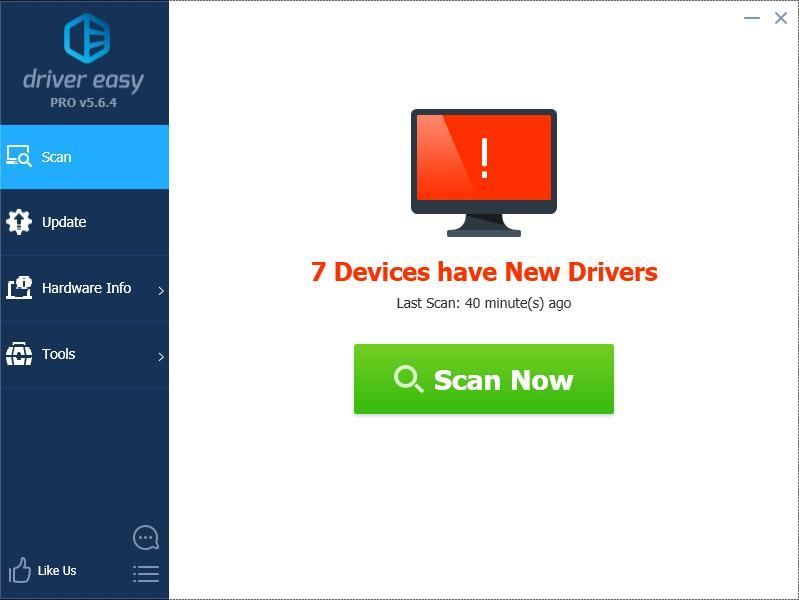
- Kattintson a gombra Frissítés bármely megjelölt eszköz mellett automatikusan letöltheti illesztőprogramjaik megfelelő verzióját, majd manuálisan telepítheti őket. Vagy kattintson Mindent frissíteni hogy automatikusan letöltse és telepítse mindet. (Ehhez szükség van a Pro verzió - a rendszer rákérdez a frissítésre, amikor rákattint Mindent frissíteni . Teljes támogatást és 30 napos pénzvisszafizetési garanciát kap.)
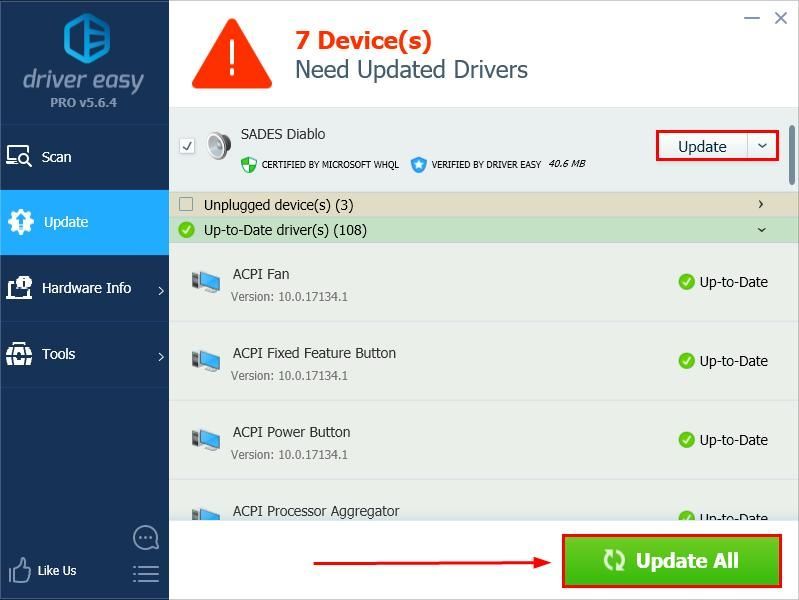
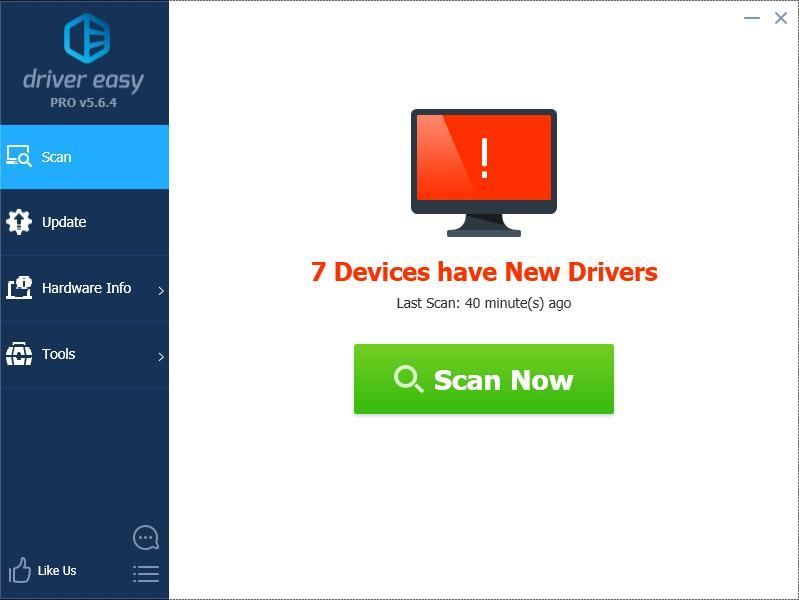
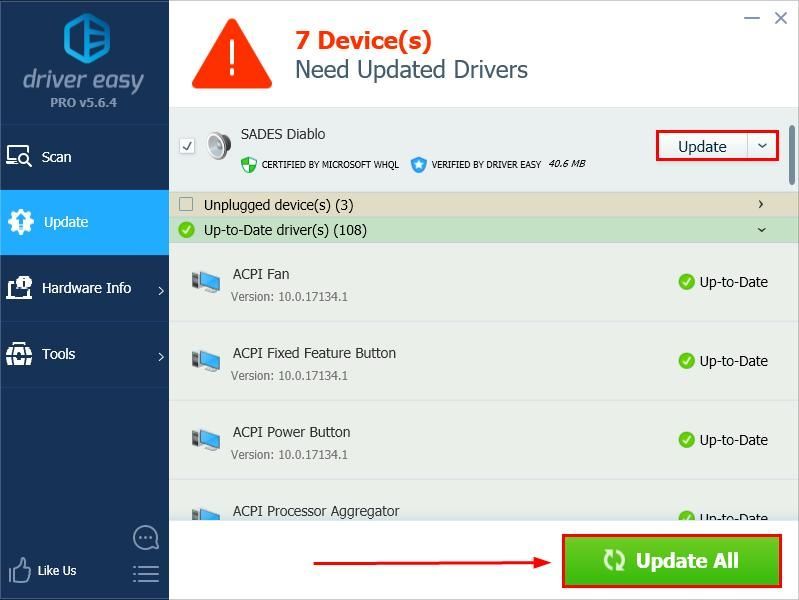
![[MEGOLDVA] Windows 10 memóriakezelés kék képernyő](https://letmeknow.ch/img/other/58/cran-bleu-windows-10-memory-management.jpg)
![[Javítva] Fallout: New Vegas Crashing Issues](https://letmeknow.ch/img/knowledge/99/fallout-new-vegas-crashing-issues.jpg)


![[Megoldva] Hogyan lehet visszaállítani a billentyűzetet](https://letmeknow.ch/img/knowledge-base/77/how-reset-keyboard.jpg)
![[MEGOLDVA] Ismeretlen USB-eszköz (eszközleíró kéréshiba)](https://letmeknow.ch/img/other/48/p-riph-rique-usb-inconnu.jpg)
